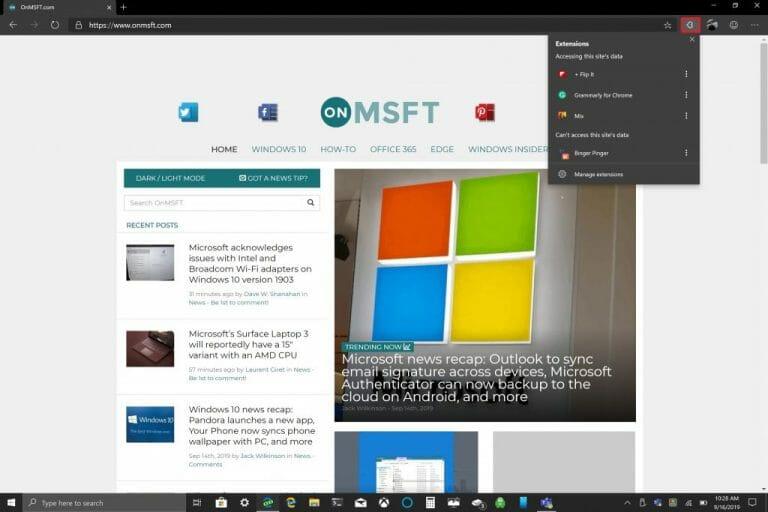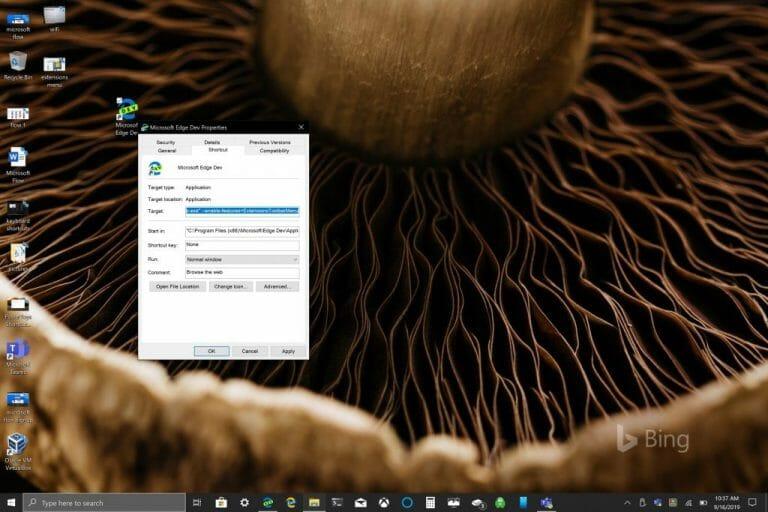Im neuesten Microsoft Edge Insider Dev-Build ist ein neues Erweiterungsmenü verfügbar. Wie in einem Beitrag von Bleeping Computer erwähnt, kann dieses neue Erweiterungsmenü derzeit nur für den Browser Edge Insider Dev aktiviert werden. Das neue und experimentelle Erweiterungsmenü in Microsoft Edge Dev bietet eine bessere Möglichkeit, installierte Erweiterungen in Edge zu verwalten und zu organisieren.
Das neue Menü ermöglicht es Ihnen, alle Ihre installierten Edge-Erweiterungen in einem speziellen Menü anzuzeigen. Auf das neue Menü kann zugegriffen werden, indem Sie auf das Erweiterungssymbol in der Symbolleiste von Edge Dev klicken. Nachdem Sie das geheime Erweiterungsmenü aktiviert haben, sollten Sie Ihre Erweiterungen wie im Bild unten sehen können.
Dieses neue Erweiterungsmenü kann mit ein paar einfachen Schritten aktiviert werden, hier ist, was Sie tun müssen:
1. Erstellen Sie eine Verknüpfung des Microsoft Edge Dev-Browsers auf Ihrem Windows 10-Desktop.
2. Klicken Sie mit der rechten Maustaste auf das Microsoft Edge Dev-Symbol und wählen Sie Eigenschaften
4. Kopieren Sie die folgende Zeile (einschließlich der Anführungszeichen) und fügen Sie sie in das Ziel ein:
„C:Programmdateien (x86)MicrosoftEdge DevApplicationmsedge.exe“ ––enable-features=ExtensionsToolbarMenu
(Aktualisierung: Wichtiger Hinweis – WordPress ersetzt zwei en-Bindestriche – durch einen em-Bindestrich – die obige Zeile sollte zwei en-Bindestriche haben, wie folgt:
Entschuldigung für die Unannehmlichkeiten, anscheinend ist es nicht einfach, dieses Verhalten zu deaktivieren!)
5. Klicken Sie auf OK
Sie müssen Ihren Microsoft Edge Dev-Browser neu starten, damit die Änderungen wirksam werden. Wenn Sie jetzt Microsoft Edge Insider Dev öffnen, sehen Sie das neue Erweiterungsmenü rechts neben Ihrer Adressleiste.
FAQ
Wie aktiviere ich das neue Startmenü in Windows 10?
Um das neue Startmenü zu aktivieren, plant Microsoft die Veröffentlichung eines kleinen „Aktivierungspakets“, aber Sie können es selbst mit einer einfachen Registrierungsbearbeitung aktivieren.WindowsLatest hat die folgenden Anweisungen, die es relativ einfach machen, wenn Sie bereits auf dem Windows 10 Mai 2020 Update sind.
Wie aktiviere ich das Windows 10 20h2 Startmenü?
So aktivieren Sie das Windows 10 20H2-Startmenü. Erstellen Sie einen Wiederherstellungspunkt, indem Sie über das Startmenü nach Wiederherstellungspunkt suchen und dort dem Assistenten folgen. Suchen Sie nach Updates und installieren Sie das optionale Update KB4568831. Öffnen Sie den Editor. Speichern Sie die Notepad-Datei als 20H2.reg. Führen Sie 20H2.reg aus und wenden Sie die Registrierungsänderungen an. Starten Sie Ihr System neu.
Wie aktiviere ich das neue Kontextmenü in Windows 11?
So aktivieren Sie das neue Kontextmenü in Windows 11: 1. Drücken Sie Win+E, um den Datei-Explorer zu öffnen. 2. Klicken Sie in der oberen Menüleiste auf Ansicht. 3. Klicken Sie auf Optionen und wählen Sie Ordner- und Suchoptionen ändern. 4. Wechseln Sie in der Oberfläche „Ordneroptionen“ zum Abschnitt „Ansicht“. 5. Scrollen Sie nach unten, um Ordnerfenster in einem separaten Prozess zu starten, und deaktivieren Sie es. 6.
Wie aktiviere ich die neue Coming Soon-Funktion in Office 365?
Starten Sie Ihre Office 365-App neu und öffnen Sie Coming Soon erneut. Jetzt sollte es möglich sein, es zu aktivieren. Aktivieren Sie das neue visuelle Erlebnis mit dem Umschalter und starten Sie Ihre Office 365-Software neu, damit die Änderungen wirksam werden (ich habe es erneut in Excel mit einer neuen leeren Datei versucht);
Wie aktiviere ich 20h2 unter Windows 10?
So aktivieren Sie das Windows 10 20H2-Startmenü. Erstellen Sie einen Wiederherstellungspunkt, indem Sie über das Startmenü nach Wiederherstellungspunkt suchen und dort dem Assistenten folgen. Suchen Sie nach Updates und installieren Sie das optionale Update KB4568831. Öffnen Sie den Editor. Führen Sie 20H2.reg aus und wenden Sie die Registrierungsänderungen an. Starten Sie Ihr System neu.
Wie aktiviere ich das neue Startmenü in Windows 10 Mai 2020?
So aktivieren Sie das neue Startmenü im Windows 10-Update vom Mai 2020. Öffnen Sie Windows Update > Nach Updates suchen > Optionale Updates und installieren Sie Build 19041.423. Öffnen Sie den Editor. Führen Sie 20H2.reg aus und wenden Sie die Registrierungsänderungen an. Starten Sie Ihr System neu. Nach dem Systemneustart sollten Sie nun das neue Startmenü haben.
Wie aktiviere ich das Vollbild-Startmenü in Windows 10?
Um zu konfigurieren, ob Sie das Vollbild-Startmenü im Desktop-Modus sehen oder nicht, müssen Sie eine Änderung in den Windows-Einstellungen vornehmen. Öffnen Sie zunächst „Einstellungen“, indem Sie auf das „Start“-Menü klicken und das „Zahnrad“-Symbol auf der linken Seite auswählen. (Sie können auch Windows+I drücken.) Wenn die Einstellungen geöffnet werden, klicken Sie auf dem Hauptbildschirm auf „Personalisierung“.
Was ist das Windows 10-Startmenü 20h2-Update?
Microsoft wird in einigen Wochen mit dem 20H2-Update für Windows 10 ein Update für das Windows 10-Startmenü veröffentlichen, mit einem schlankeren Design mit „einem einheitlichen, teilweise transparenten Hintergrund für die Kacheln“.
Wann erhalte ich neue Features für Microsoft 365?
Wenn neue Microsoft 365-Features verfügbar werden, werden sie manchmal über einen bestimmten Zeitraum für alle Abonnenten bereitgestellt. Wenn Sie über ein Geschäfts-, Schul- oder Unikonto von Microsoft 365 verfügen, kann der Zeitpunkt, zu dem Sie neue Features erhalten, auch von den Einstellungen Ihrer Organisation abhängen. Schließlich erhalten alle Microsoft 365-Abonnenten die neuen Features.
Wie aktiviere ich den frühen Zugriff auf neue Microsoft Office-Funktionen?
Unternehmensadministratoren können den Zugriff auf neue Office-Features unter Windows gleichzeitig mit Office-Insidern aktivieren, indem sie die folgenden Schritte ausführen. Geschäftsbenutzer können den frühen Zugriff auf neue Office-Features auf dem Mac aktivieren, indem sie Office Insider beitreten.
Kann ich das neue Aussehen von Office 365 im Jahr 2021 ausprobieren?
Der neue Look von Office 365 (und Office 2021) kommt. Im Moment haben Sie vielleicht die Möglichkeit, es zu versuchen oder nicht. Hier ist wie. Wenn auf der Titelleiste einer Office-App ein Megaphon angezeigt wird, können Sie das neue Aussehen von Office für Windows ausprobieren.